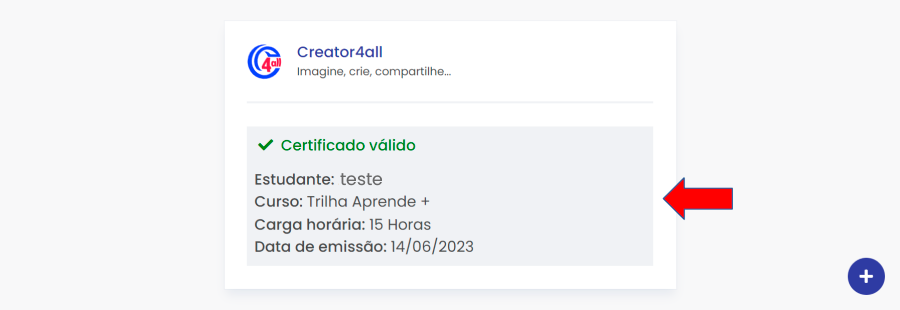# Seção Trilhas
As trilhas são um mecanismo gamificado de ensino/aprendizagem em que o estudante realiza uma jornada de estudos composta por eixos, habilidades e aulas que abordam um tema ou assunto.
As trilhas têm a finalidade de garantir ao estudante o conhecimento, a aprendizagem e a avaliação do desempenho do tema abordado, submetendo o mesmo a conteúdos de aulas diferentes de acordo com o seu desempenho.
Esta seção contém as mesmas subseções do painel de Aulas, que são: Novas e Em andamento, Concluídas e Encerradas.
A seção Novas contém todas as trilhas não iniciadas, ou seja, as que ainda não possuem pontuação.
A seção Em andamento contém todas as trilhas já iniciadas, porém não terminadas.
A seção Concluídas contém todas as trilhas já terminadas, ou seja, todas as fases foram concluídas. Neste caso, se houver certificado de conclusão configurado para a aula, esta opção estará disponível nos cards.
A seção Encerradas reúne todas as trilhas cujo prazo já expirou, independentemente de o estudante tê-las iniciado, concluído ou não.
Todas as seções possuem um filtro por turmas. Caso o estudante esteja em mais de uma turma, é possível apresentar apenas as trilhas que foram compartilhadas em uma turma específica.
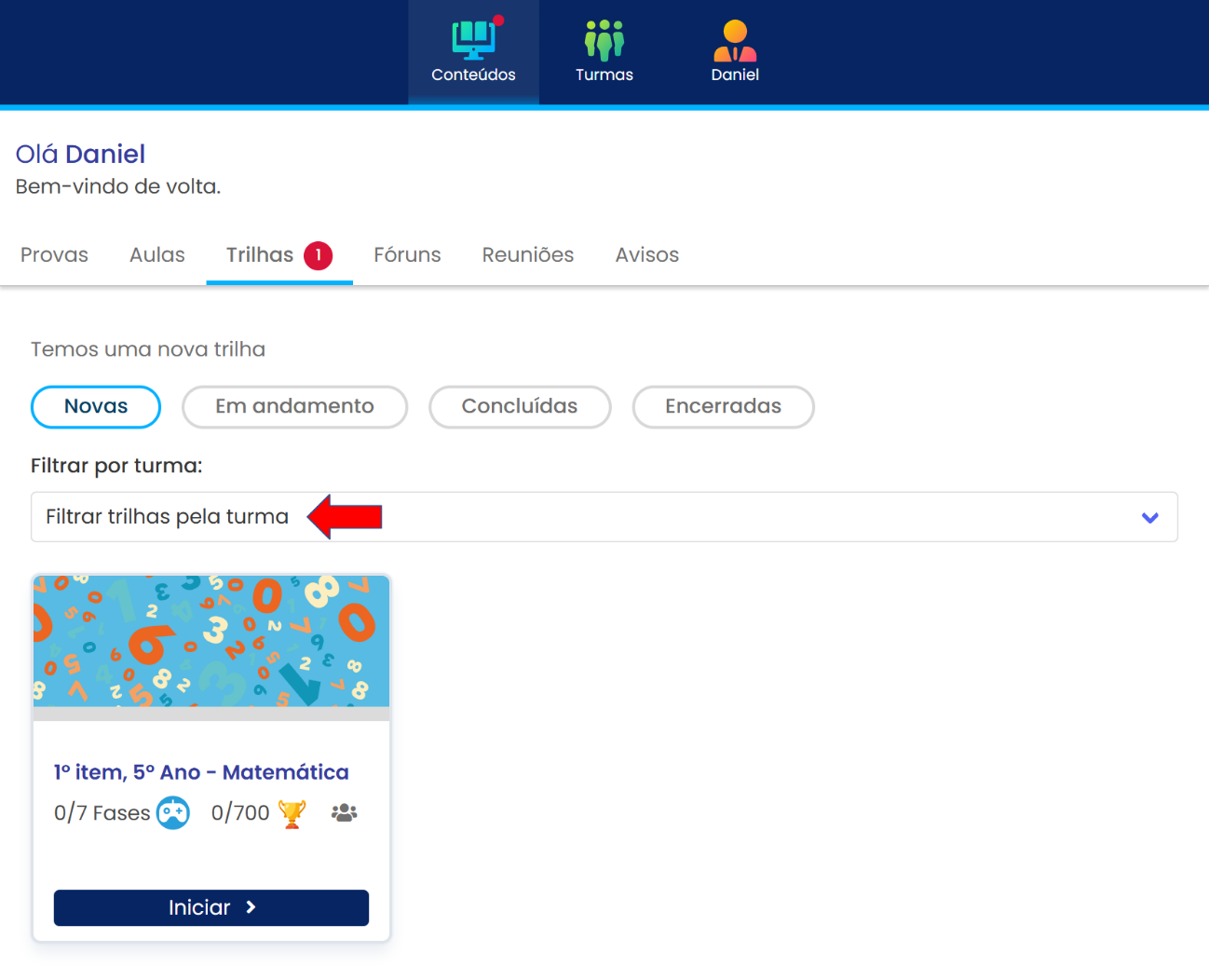
Nas seções, cada trilha é representada pelo seu card.
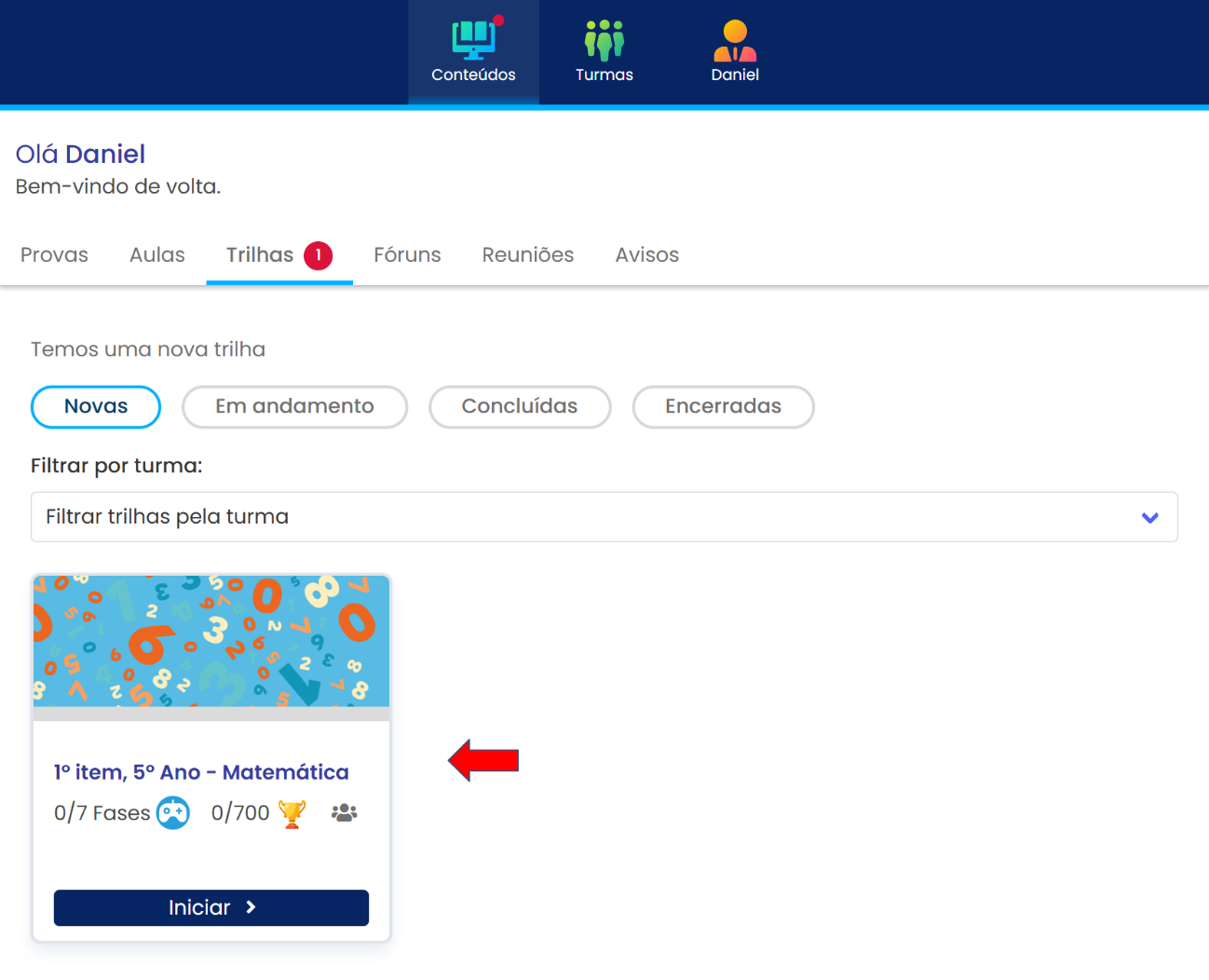
O card da trilha contém alguns elementos:
- Banner ilustrativo
- Nome da trilha
- Quantidade de fases/habilidades
- Pontuação obtida e pontuação máxima
- Informações da turma onde a trilha foi compartilhada
- Possibilidade de baixar certificado, se houver, quando a trilha for concluída
# Trilhas em andamento
As trilhas da seção Em andamento possuem o card com pequenas alterações
- Indicador de habilidades/fases concluídas
- Barra de progresso com a porcentagem alcançada
- Indicação de pontos alcançados
- Texto do botão é Continuar
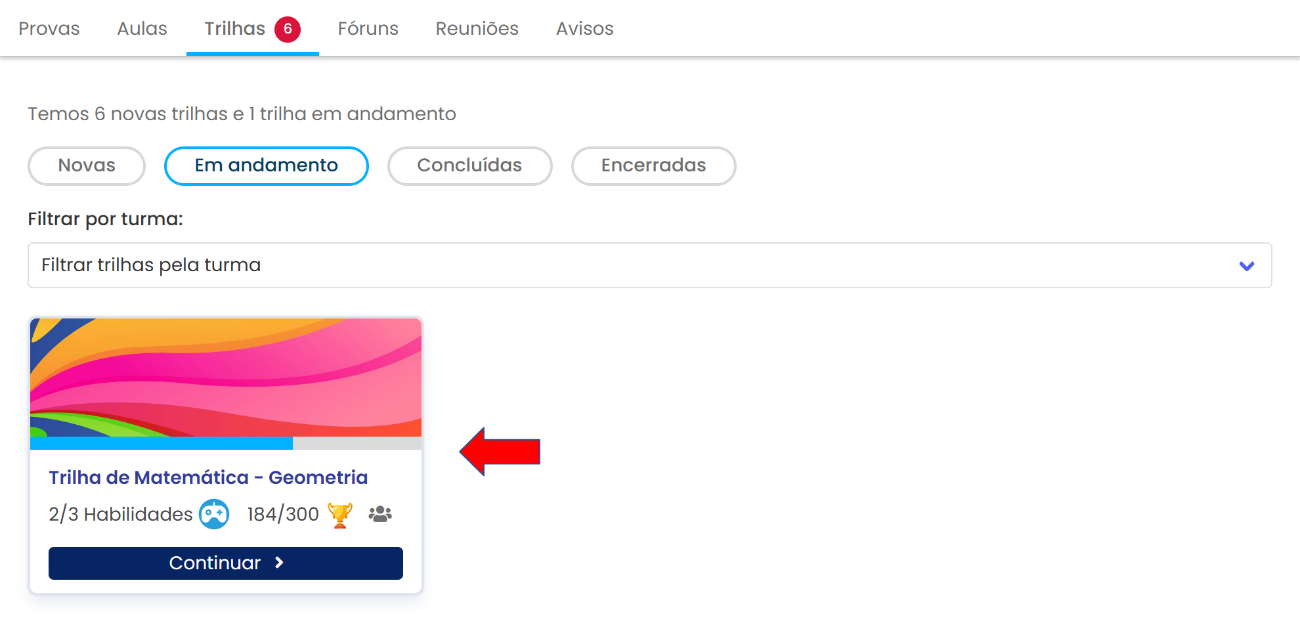
# Trilhas concluídas
As trilhas da seção Concluídas possuem o card com pequenas alterações:
- Indicador de habilidades/fases concluídas com 100%
- Barra de progresso com 100%
- Indicação de pontos alcançados
- Texto do botão é Acessar
- Certificado para a trilha, se houver
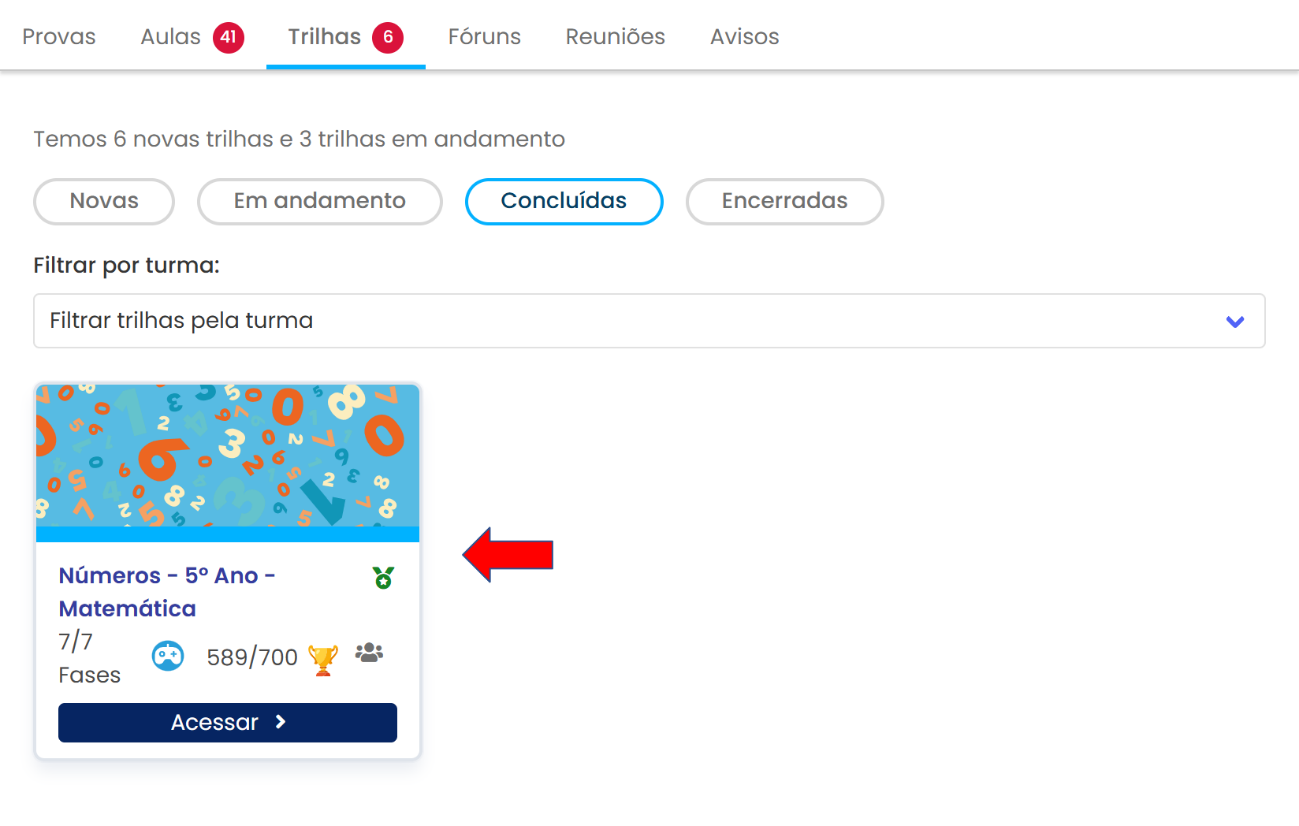
# Trilhas encerradas
As trilhas na seção Encerradas podem apresentar diferentes tipos de cards, pois incluem trilhas concluídas, em andamento ou que sequer foram iniciadas. O design do card varia conforme o status da trilha, podendo ser qualquer um dos já exibidos anteriormente. Todas as trilhas desta seção correspondem àquelas cujo prazo definido pelo professor já expirou.
# Informações da turma no card
É possível visualizar os dados da turma em que a trilha foi compartilhada. Para isto, selecione o ícone indicado na imagem a seguir:
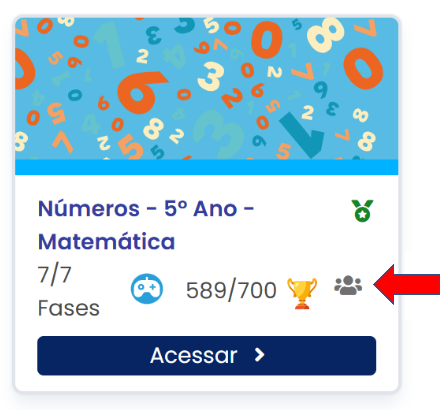
# Baixar certificado no card
É possível realizar o download do certificado da trilha, se houver, no card. Para isto, selecione o ícone indicado na imagem a seguir:
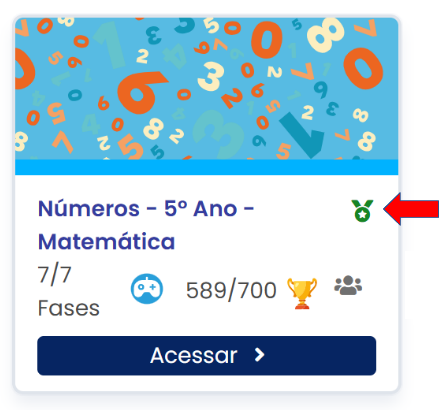
# Eixos das trilhas
A listagem de Eixos será apresentada. O termo Eixos poderá ser diferente, dependendo do nome que o professor aplicou para esta seção, por exemplo Eixos ou Temas.
Para cada eixo, será apresentado a figura, nome, quantidade de habilidades, progresso e link para acesso. Nesta tela, será apresentado também o acesso ao ranking geral desta trilha. Eixos listados, caso haja mais de um, poderão ser realizados de forma sequencial ou livre, dependendo da configuração aplicada para a trilha.
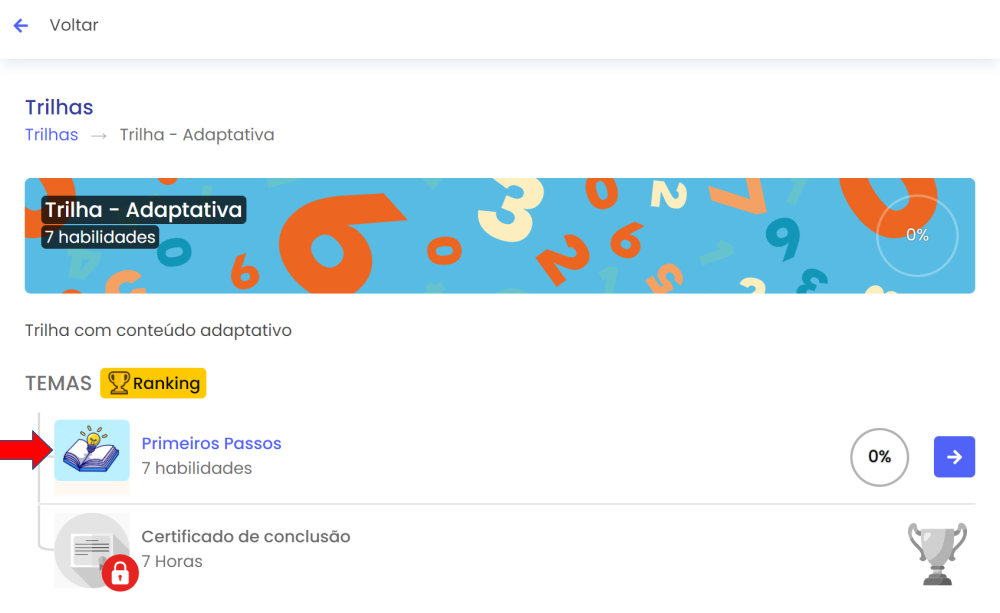
No final da listagem dos Eixos, poderá haver certificado de conclusão, caso tenha sido habilitado para esta trilha. O certificado é um arquivo em formato PDF que o usuário poderá guardar e consultar a validade posteriormente. A opção do certificado só estará habilitada após a conclusão da trilha.
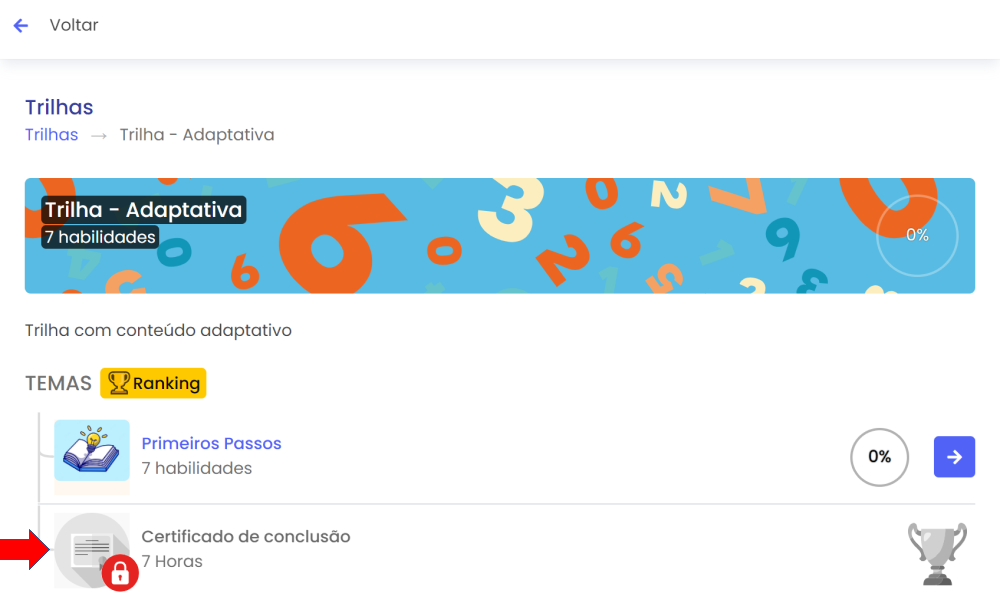
# Habilidades das trilhas
Ao acessar um eixo, será apresentada a tela do eixo com as Habilidades. O termo Habilidades poderá ser diferente, dependendo do nome que o professor aplicou para esta seção, por exemplo Habilidades ou Fases. Todas as habilidades serão apresentadas em formato circular, de forma linear, com um cenário de fundo. A realização destes conteúdos poderá ser feita em forma sequencial ou livre, dependendo da configuração previamente determinada pelo professor. Será apresentado um destaque na habilidade atual, com o texto de Começar, para melhor indicar qual é a última disponível, além de apresentar direto a região assim que a tela for apresentada.
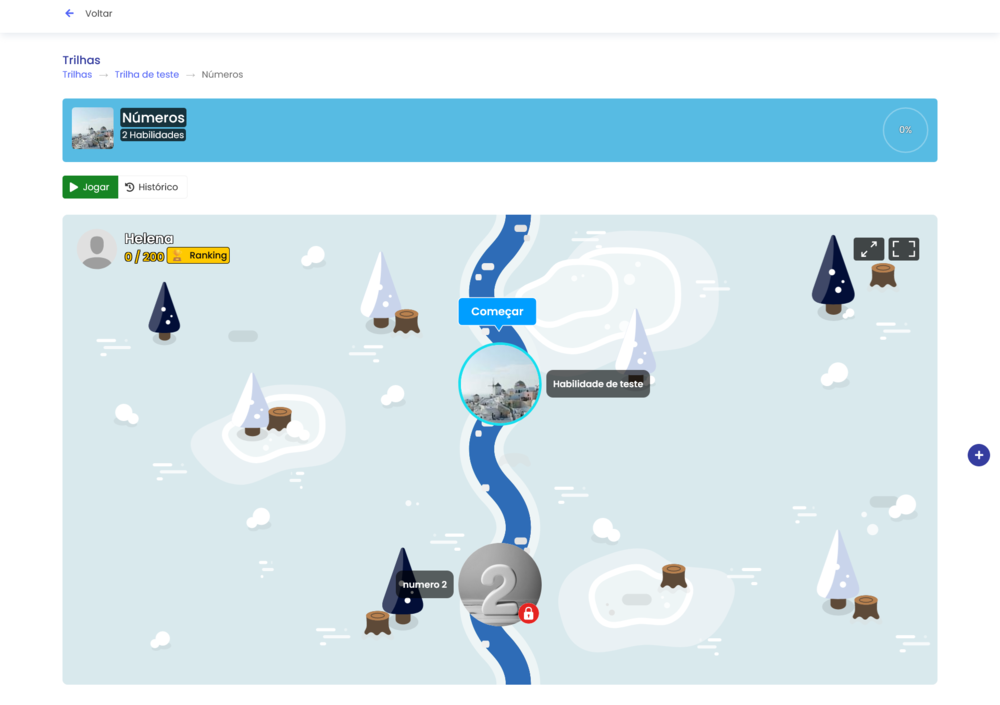
Se a trilha possuir música, ela será tocada automaticamente. O estudante também poderá colocar o cenário em tela cheia para realizar as atividades sem distrações. A conclusão do eixo requer que todas as habilidades sejam completadas com os critérios de aprovação previamente definidos pelo professor, com conteúdos planejados para se moldarem ao desempenho do estudante, alternando o grau de dificuldade dinamicamente e adaptando-se ao nível do estudante.
# Habilidades destacadas
Uma habilidade poderá ter um visual diferente dos demais caso o professor queira. Este destaque serve para indicar que trata-se de um item mais importante que os demais.
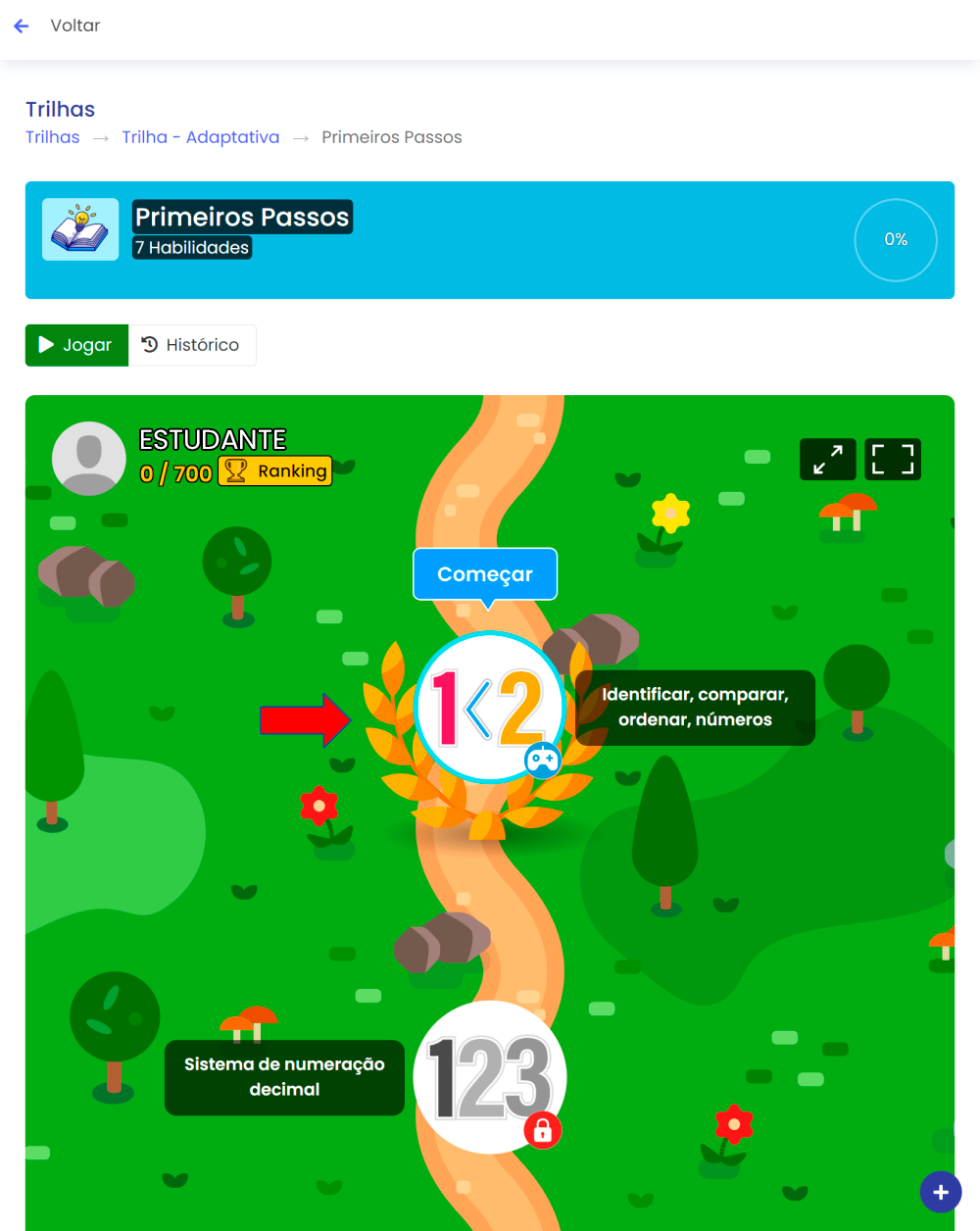
# Aulas das trilhas
Para iniciar as aulas da habilidade/fase, escolha a opção Jogar ou o card da habilidade disponível, destacado pelo texto Começar. A plataforma irá apresentar uma aula de acordo com os parâmetros de dificuldade já cadastrados e o progresso já realizado.
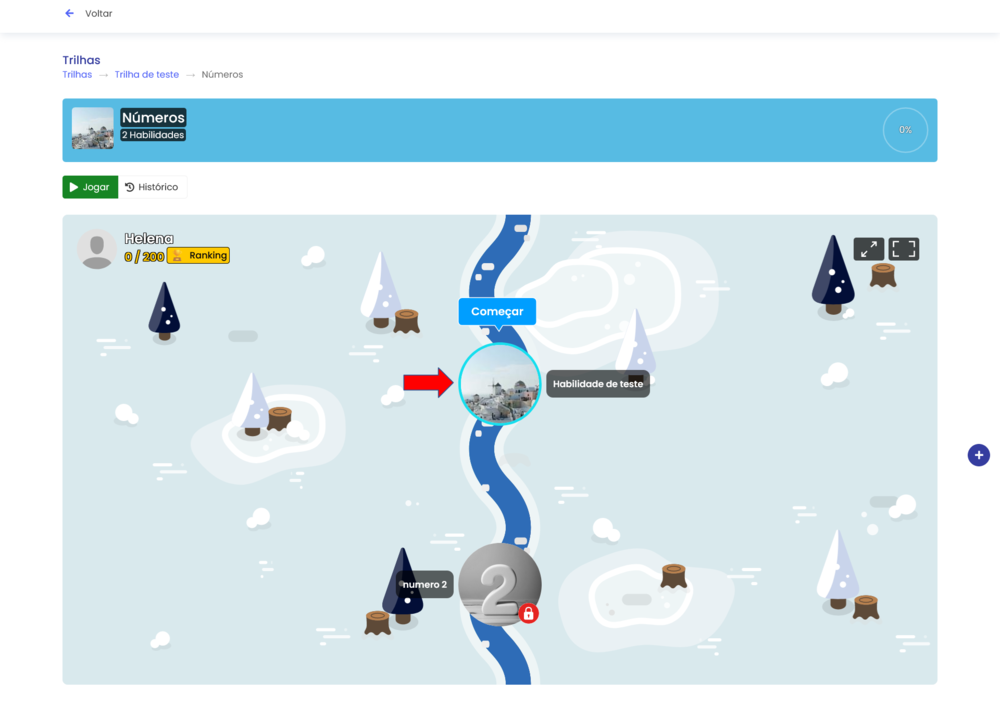
A aula será apresentada com a mesma imagem de fundo utilizada no cenário, escolha a opção Começar.
A aula só iniciará quando o estudante acessar a opção Começar. Caso o estudante feche a aula antes da mesma ser concluída, sua nota será calculada por meio do desempenho adquirido até o momento do cancelamento e constará como uma tentativa realizada. Caso o botão de Sair presente na aula seja acionado, nenhuma nota ou tentativa será registrada para aquela aula específica até que o botão de Começar seja acessado.

Após começar, as atividades, conteúdos e exercícios serão apresentados para o estudante.
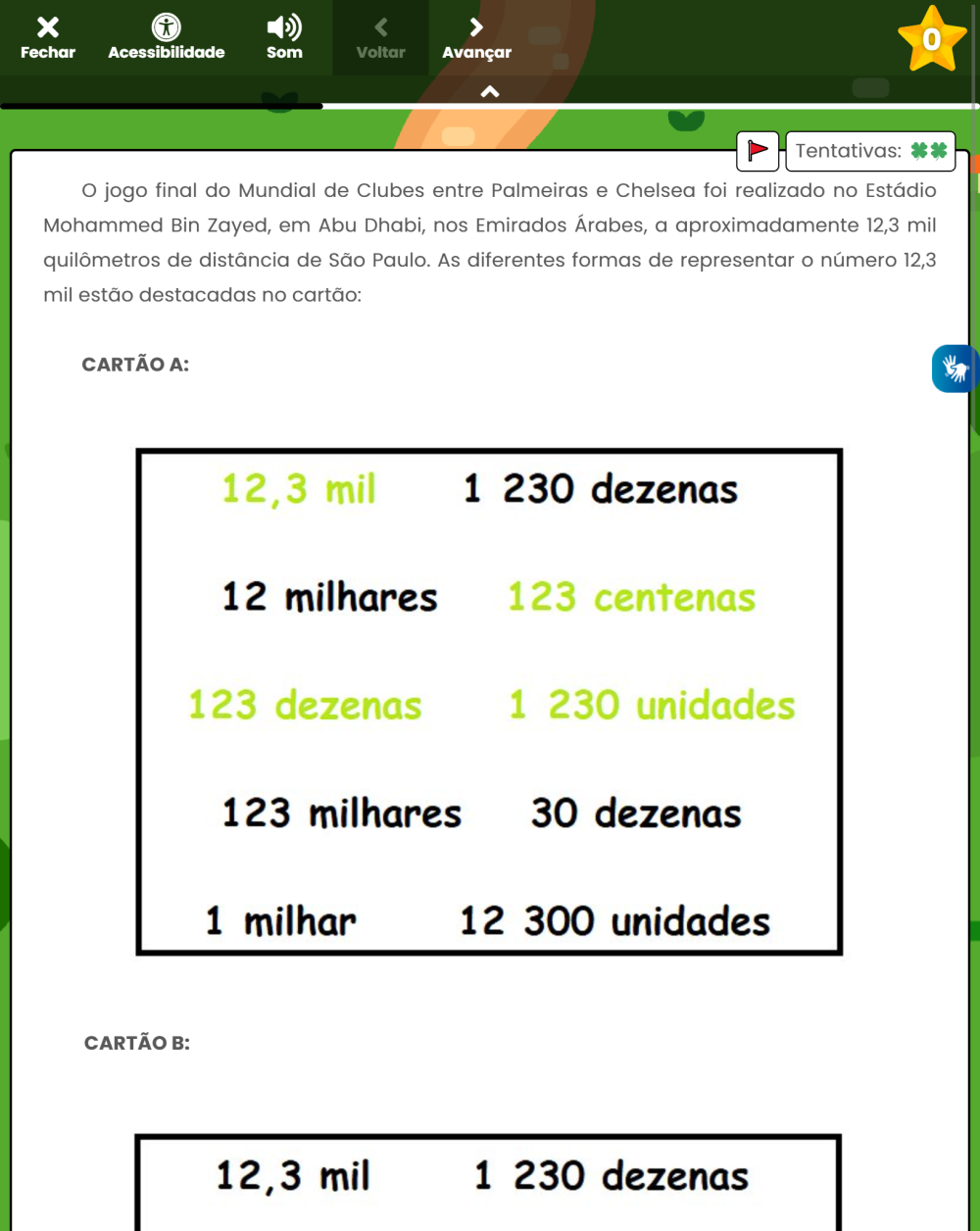
Após o término da aula, será apresentada uma mensagem Nota gravada com sucesso e automaticamente a próxima aula será iniciada. Esta próxima aula é uma sugestão dinâmica de acordo com o desempenho da aula anterior. Estas sugestões baseiam-se nas aulas disponíveis e são classificadas como fácil, médio ou difícil, ou por critérios personalizados pelo professor. Se na aula anterior o estudante teve um bom desempenho, será apresentada, na próxima, uma aula do mesmo nível de dificuldade ou superior, dependendo das aulas disponíveis restantes.
A próxima habilidade estará disponível quando a habilidade atual for completada com nota mínima ou caso o eixo tenha sido configurado para realização não linear.
# Premiações de desempenho
Quando a habilidade é concluída, o estudante é premiado com estrelas caso tenha sido aprovado, de acordo com a nota adquirida. Essas estrelas têm o critério de avaliação de: razoável, bom e excelente.
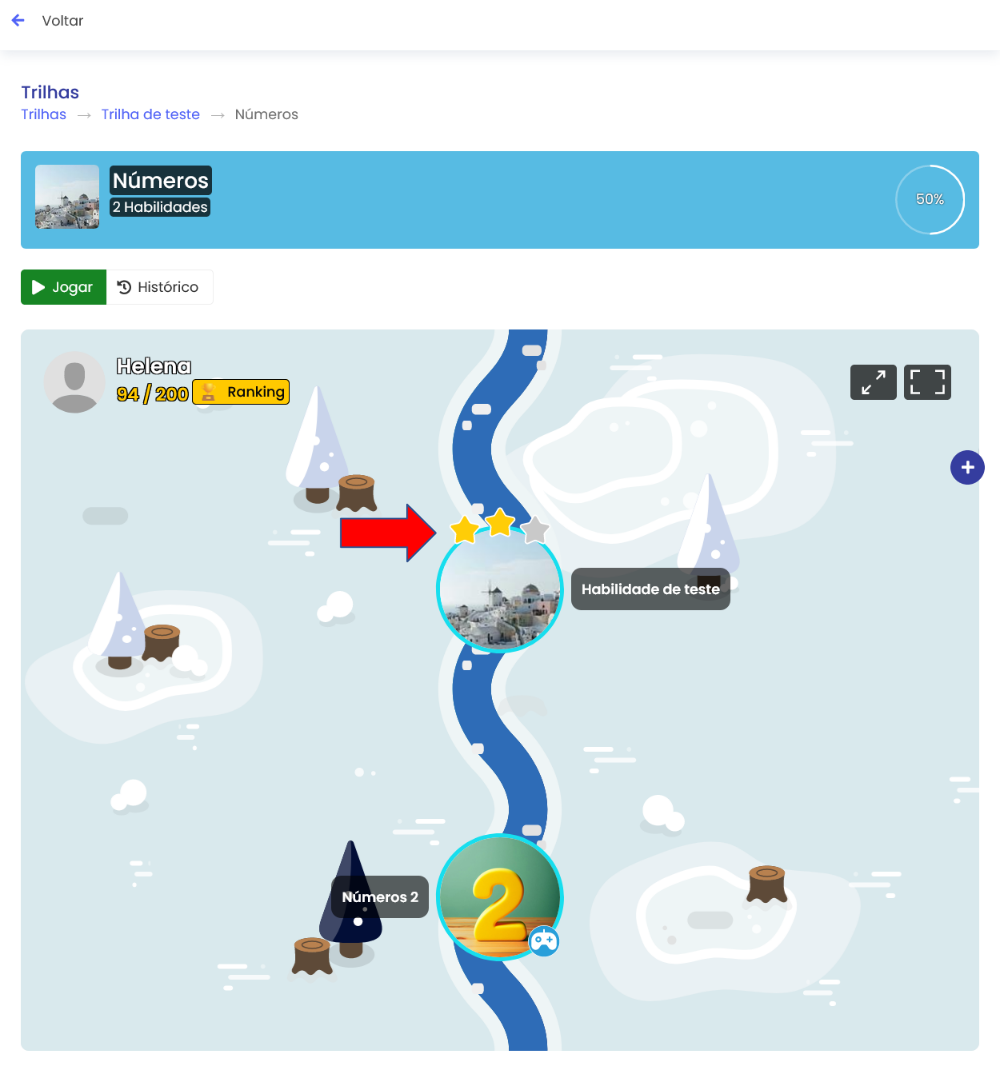
Obs.: A apresentação das estrelas baseia-se na conclusão da habilidade, ou seja, quando a quantidade mínima de aulas foram realizadas com notas acima do critério estabelecido ou quando notas forem atribuídas manualmente pelo professor, quando se tratar da correção de arquivos solicitados durante a realização das aulas, devendo ser maior que a nota estabelecida no critério da trilha, ou seja, o estudante foi aprovado.
# Desempenho e regra da quantidade mínima de aula
Existe uma quantidade mínima de aulas a serem realizadas dentro de cada habilidade. Essa regra é definida pelo professor ao criar a trilha. O estudante deverá realizar as aulas até que consiga a média e execute a quantidade mínima de aulas exigida pela regra da trilha.
A cada aula realizada pelo estudante, é atribuída uma nota, essa nota é multiplicada pelo peso da aula, configurado pelo professor ao criar as regras da trilha. Essas notas são somadas e divididas pela soma de todos os pesos, formando assim a média que o estudante precisa alcançar para conseguir a aprovação naquela habilidade.
# Completar uma habilidade
Quando o estudante completar uma habilidade, uma mensagem de parabéns será apresentada, indicando seu desempenho. O estudante poderá escolher prosseguir para a próxima habilidade ou simplesmente continuar em um outro momento.
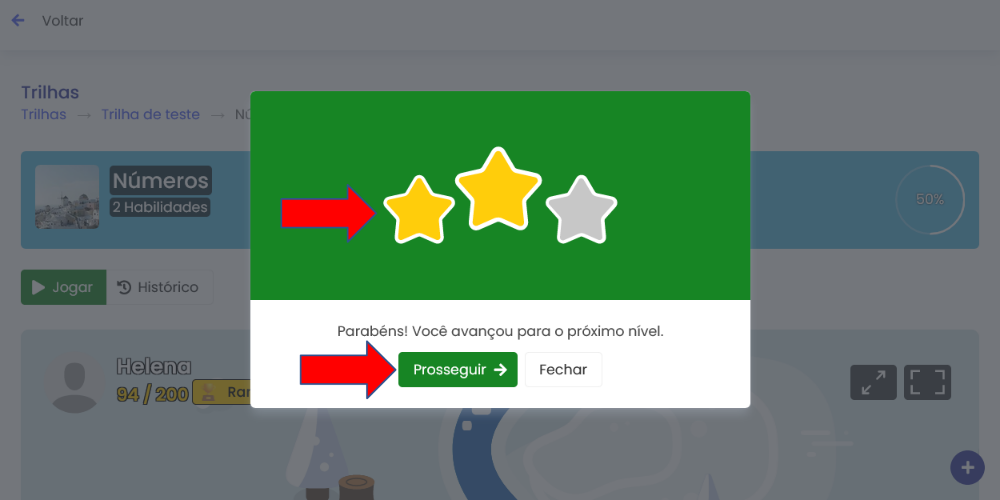
# Refazer uma habilidade
Caso o estudante não consiga alcançar os pontos mínimos definidos para a habilidade, ele será reprovado. Neste caso, será necessário refazer a habilidade.
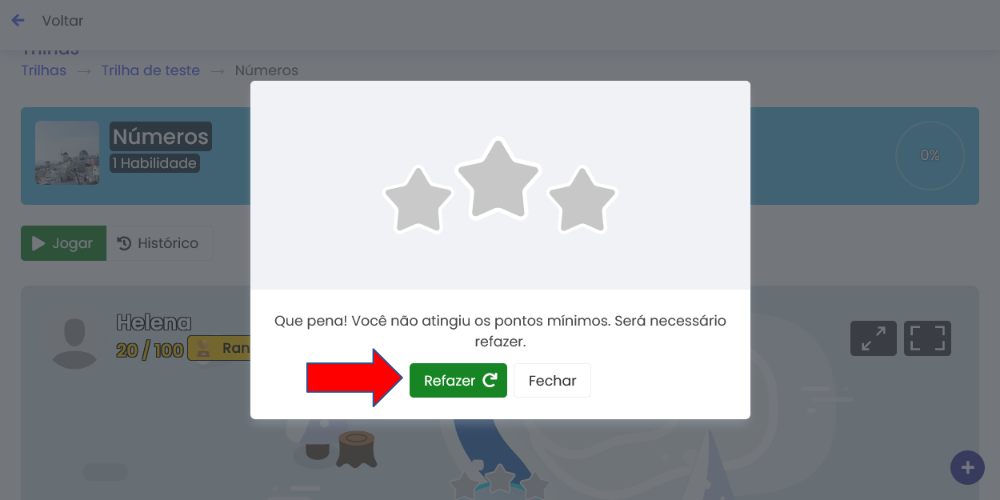
É possível refazer qualquer habilidade já completada. Ao realizar esta ação, a nota da maior tentativa de realização vai prevalecer. Cada tentativa terá sua própria nota, ou seja, notas de tentativas anteriores não afetarão as notas da tentativa atual. A plataforma considera sempre a melhor média adquirida pelo estudante.
Para refazer manualmente, escolha a habilidade desejada novamente.
# Progresso da habilidade
O estudante poderá conferir o seu histórico de realização das atividades da trilha deste eixo. O recurso está disponível na seção Histórico no painel do eixo, na seção acima do cenário.
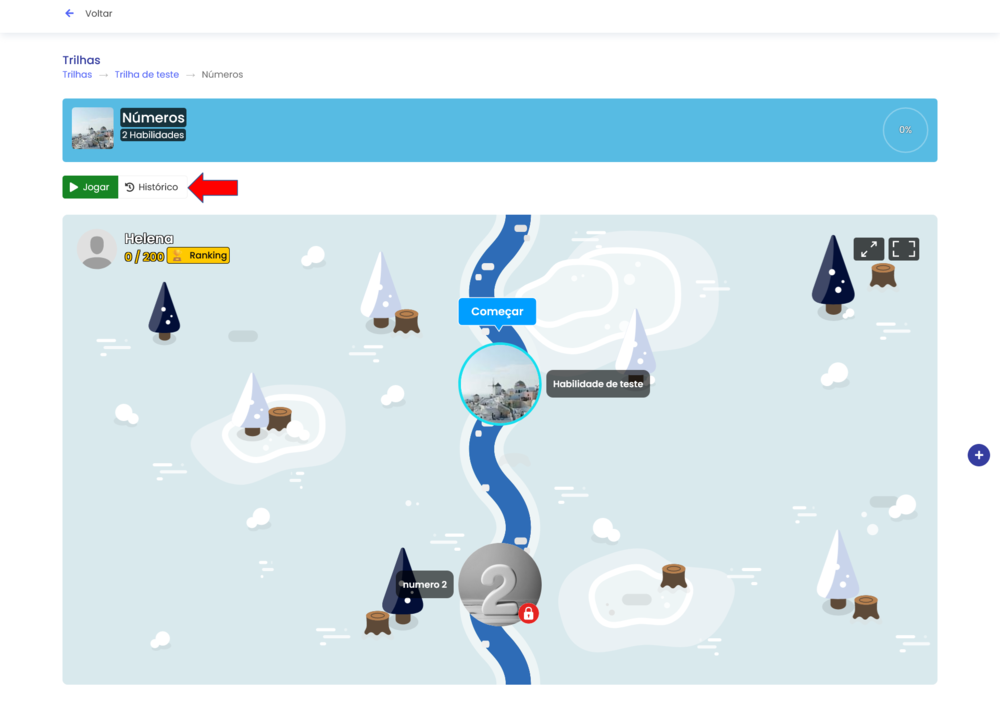
A plataforma apresenta a realização de cada aula realizada de cada habilidade, com a sua respectiva porcentagem de acertos, mas também apresenta a nota geral da habilidade, a qual define se a habilidade está completada ou não. A nota da habilidade está destacada pelo círculo indicativo, junto com o valor.
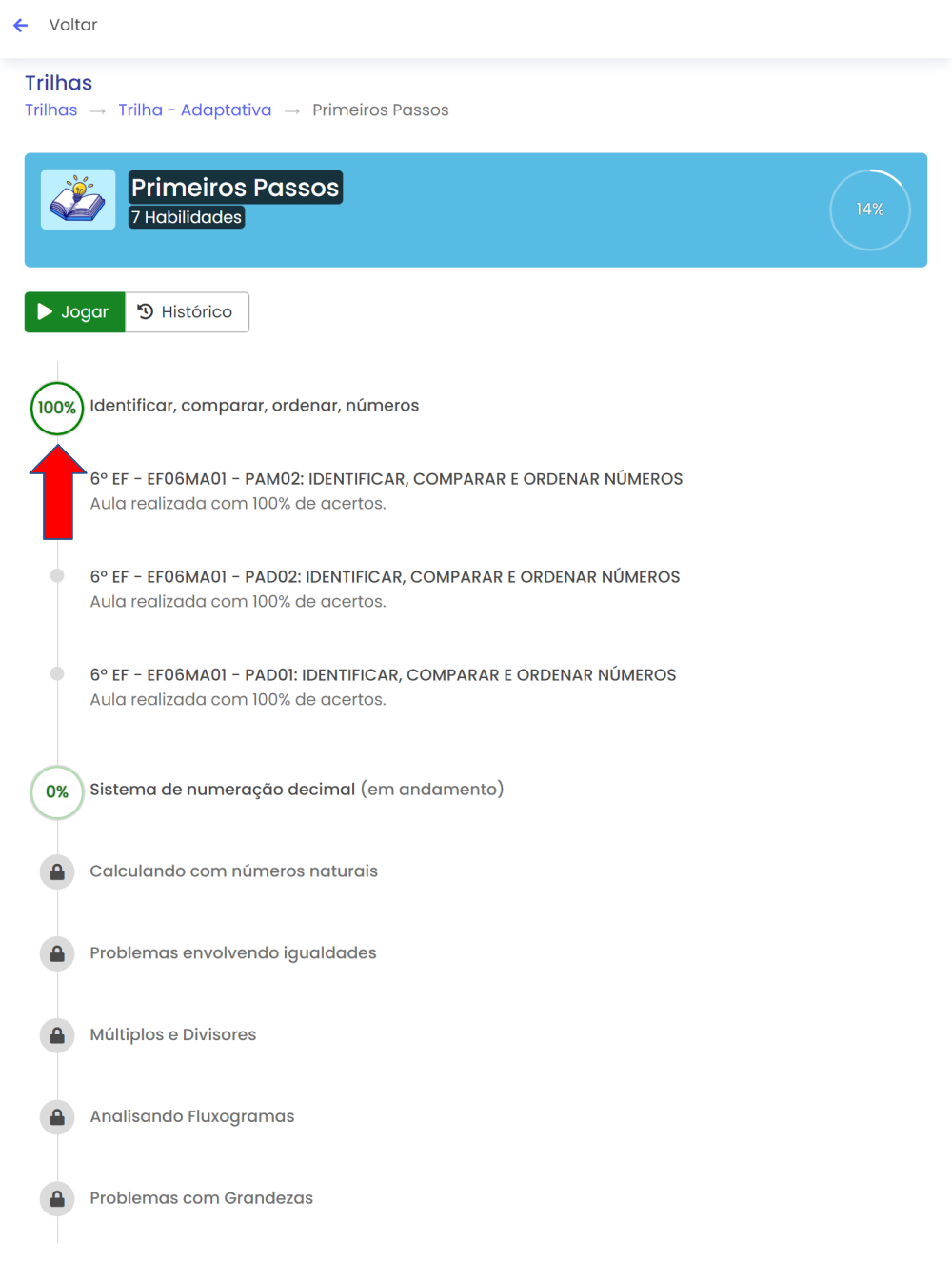
O círculo com porcentagem à frente do nome do eixo indica o progresso baseado na quantidade de habilidades que o estudante realizou referente ao eixo.
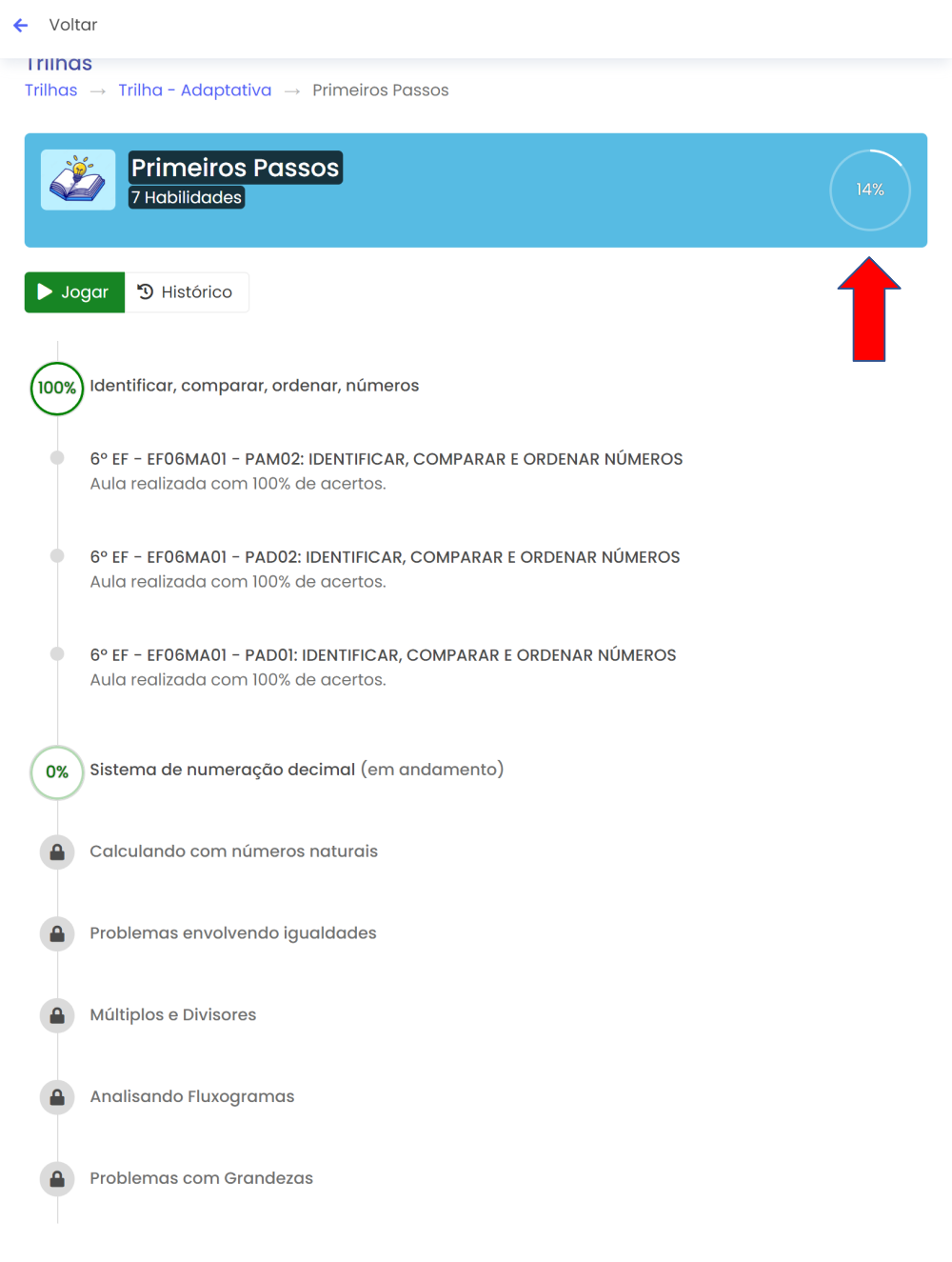
# Níveis de dificuldade
A plataforma permite até cinco níveis de dificuldade para a configuração da trilha:
Muito fácil; fácil; médio; difícil; muito difícil.
Ao iniciar uma habilidade da trilha, por padrão, esta é iniciada no nível de dificuldade Médio. A plataforma sorteia aulas selecionadas pelo professor para cada nível e aplica na trilha. Assim, por meio de sorteios de aulas, o sistema primeiro recupera as que estão cadastradas no nível de dificuldade Média e, de acordo com o desempenho do estudante naquela aula, poderá regredir para um nível mais fácil ou avançar para um nível mais difícil.
Caso o estudante seja encaminhado para um nível fácil, a plataforma irá apresentar aulas desse nível, até que tenha uma nota satisfatória para retornar ao nível médio (progredir de nível). Caso o estudante seja encaminhado para um nível difícil, o sistema irá apresentar as aulas desse nível, até que tenha atingido os critérios para completar a habilidade. Se em alguma aula desse nível não houver nota satisfatória, a plataforma irá retornar à dificuldade média e assim o processo se repete.
Quando uma trilha está encerrada, é possível visualizar as fases e as aulas, mas não refazê-las, apenas revisá-las. Por esse motivo, não há registro de tentativas, notas ou progresso. As habilidades permanecem bloqueadas, e, em vez de abrir a aula diretamente, a ação exibe uma janela com uma lista de aulas organizadas por nível de dificuldade previamente definido.
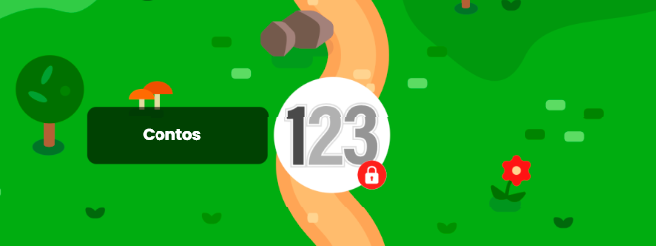
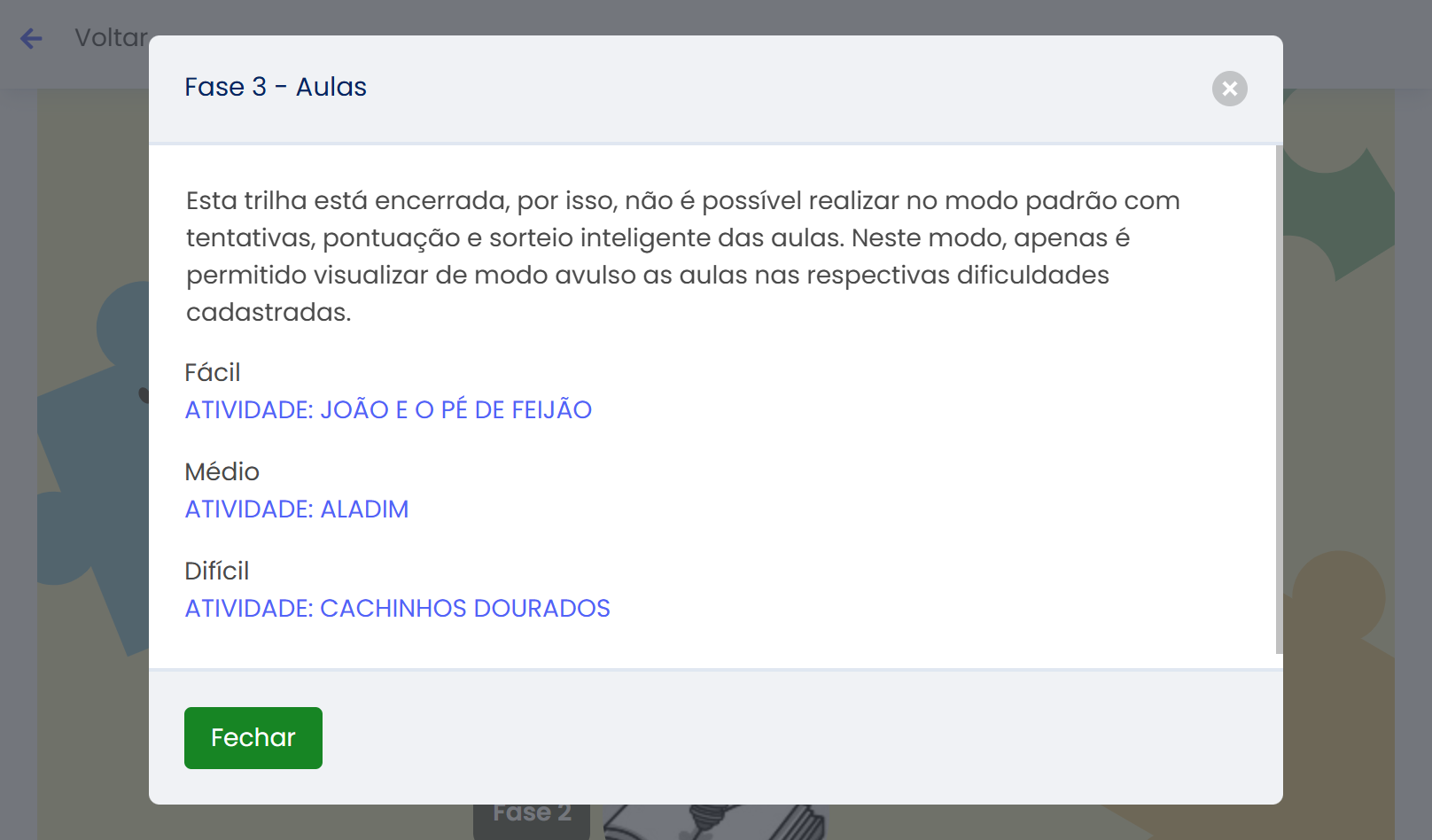
# Certificado da trilha
Caso a trilha tenha certificado, até que o estudante complete a trilha, o acesso ao certificado estará bloqueado.
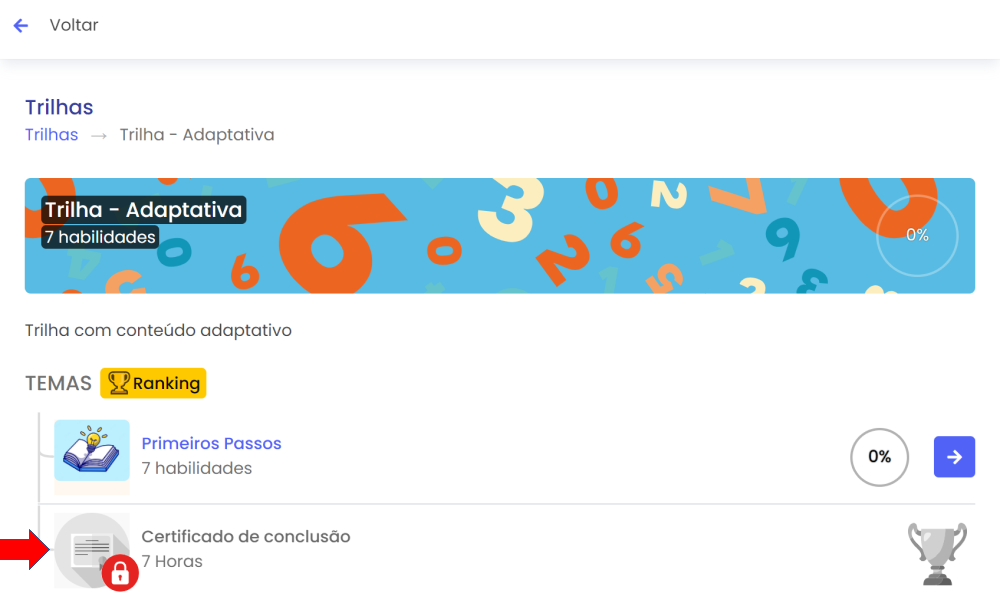
Ao completar a trilha, a opção certificado estará disponível.
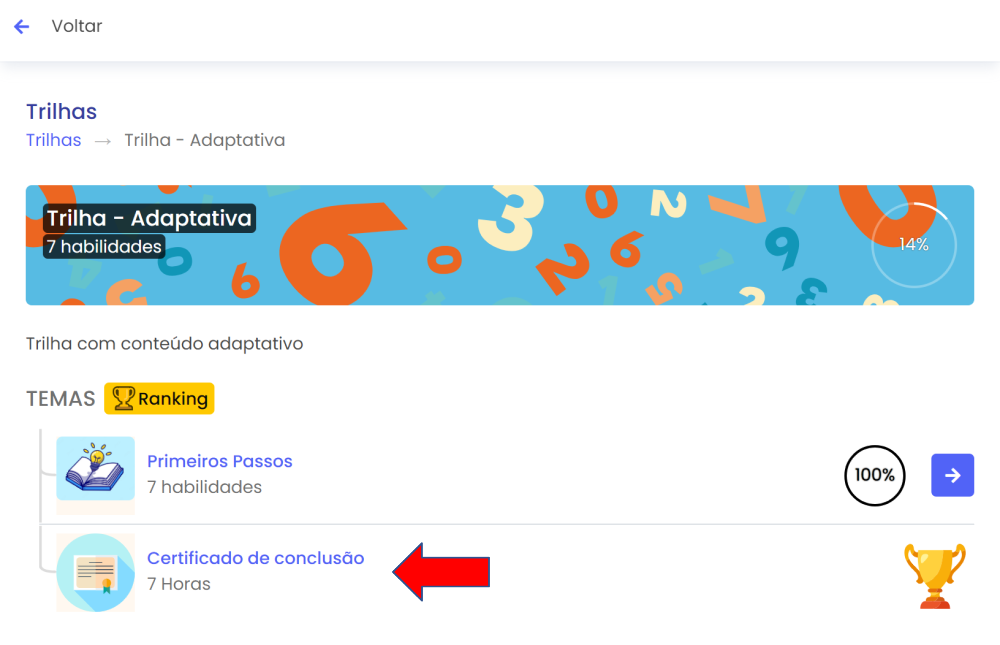
Ao acessar o recurso, o estudante poderá conferir alguns dados referentes ao certificado e realizar o download do certificado no formato PDF.
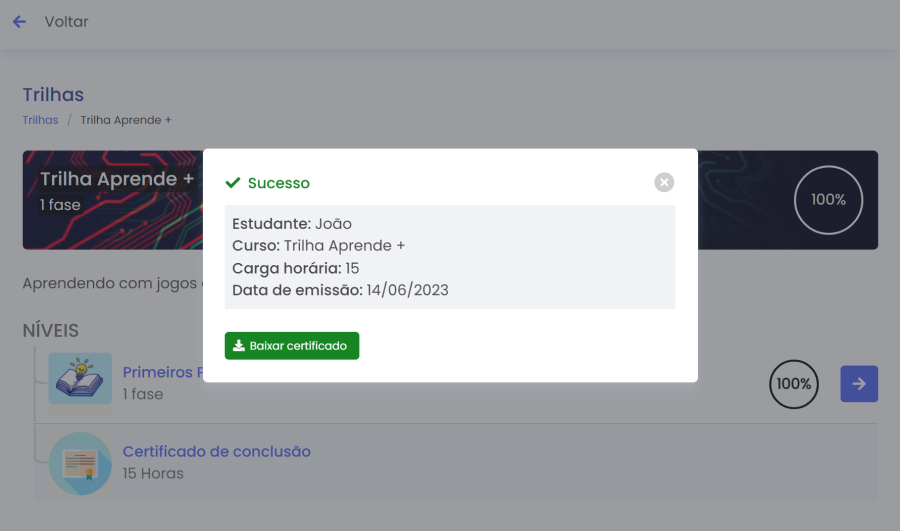
# Validando do certificado
Para validar o certificado, o usuário deverá ter em mãos o código ou o QR Code que estão no verso do certificado. Caso deseje utilizar o código, acesse o endereço localizado no verso do certificado e informe o código no campo apresentado. Após informar o código, escolha a opção Validar.
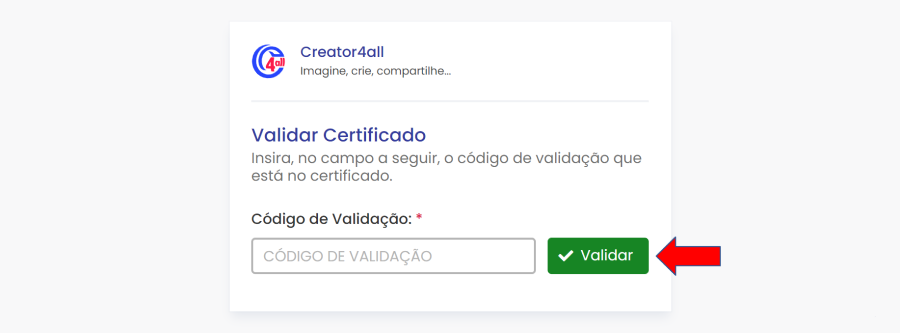
Caso o código seja válido, serão confirmadas as informações do certificado e usuário.
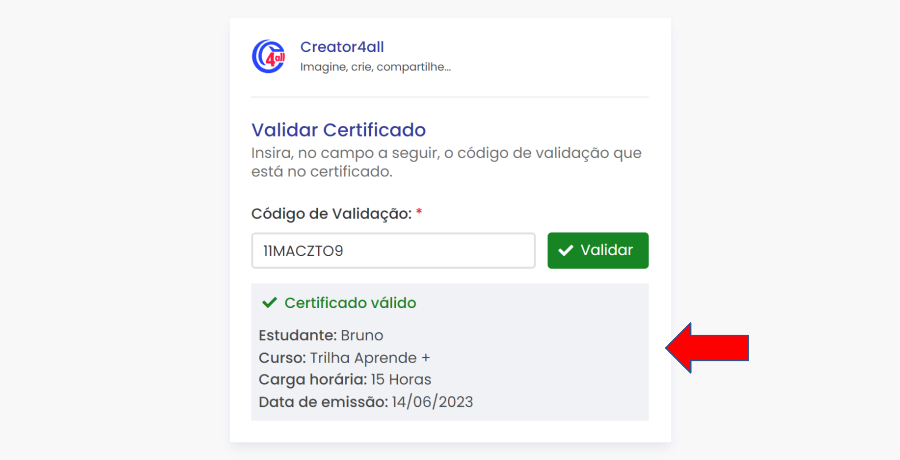
Caso deseje utilizar o QR Code pelo celular, o estudante será redirecionado para a tela de validação sem a necessidade de informar o código manualmente.